EasyScope示波器控制软件电脑版是款针对电脑端打造的示波器控制工具。EasyScope示波器控制软件正式版支持图像操作、刷新操作、波形显示操作、时基档位、水平位置、电压档位、垂直位置、触发电平等不同的参数控制,在显示的界面中,你可以将波形的数据图形保存、打印,方便您在以后的观看中对不同的数据段进行分。EasyScope示波器控制软件提供了基于界面的示波器管理,scpI控制,波形控制等功能。经测试,安泰信示波器ADS1102CAL可用。
-
0.97.4 官方版查看
-
2.3 官方版查看
-
0.41 最新版查看
-
5.1 官方版查看
-
官方版查看

EasyScope示波器控制软件软件功能
虚拟面板操作
在示波器与 PC 处于连接状态时,若使用“手动刷新”模式,单击工具栏中的“面板”按钮可弹出示波器的虚拟面板图
设备配置操作
通过“设备配置操作”中的 “上传配置”和“下载配置”按钮对示波器的设置在 PC 机上存储或把已存设置调出在示波器上加以实现
.波形测量值的获取
ADS1000 数字存储示波器可自动测量三十二种参数,因此此软件也相应地可获取这三十二种参数值。
波形数据获取及显示
在波形图像界面获取波形的同时就获得了波形采样数据,单击“视图界面选择”中的“波形数据界面”按钮,显示区内显示波形数据界面,可同时显示 7 个波形的采样数据
可对获取的界面位图进行拷贝、存储、打印,也可通过单击“图像操作”部分的“打开”按钮(或通过点击“打开文件操作”中的“示波器界面文件”对应的按钮)调出已存的界面位图来显示。
设备界面位图控制
单击“视图界面选择”中的“设备界面位图”按钮,波形显示区内显示当前获取的“设备界面位图”界面,可通过单击“刷新”按钮获取当前的波形界面
波形图像的获取及显示
在示波器与应用程序通讯正常情况下(两个状态指示灯都显示为绿色),若示波器界面同时有通道 1 和通道 2 的波形,如想在波形图像界面同时显示 CH1 和 CH2 的波形
EasyScope示波器控制软件软件特色
波形图像界面:单击此按钮,显示区会显示波形图像界面;可同时显示 7 个波形。
波形数据界面:单击此按钮,数据、图像显示区就会切换到波形数据界面;可同时显示 7 个波形的数据。
波形测量值界面:单击此按钮,显示区会切换到波形测量值界面;可同时显示 7 个波形的测量值。
设备界面位图:单击此按钮,显示区会显示 LCD 波形界面位图界面。
EasyScope示波器控制软件安装方法
1、下载解压文件,找到“Setup.msi”双击安装
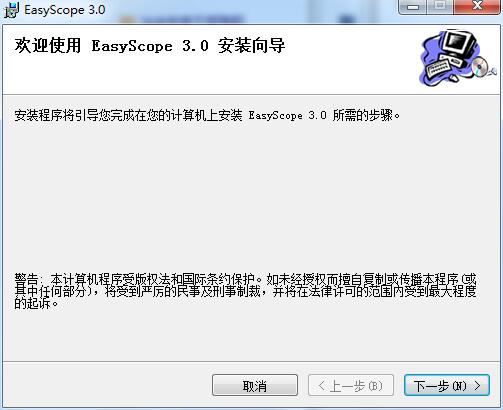
2、选择安装的位置,点击浏览更改,单击下一步默认系统的安装位置
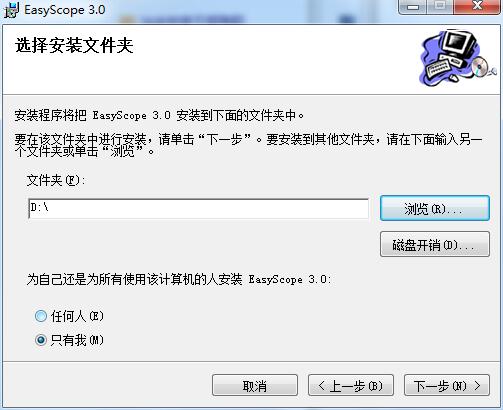
3、确认安装软件,单击安装以后,软件会开始安装
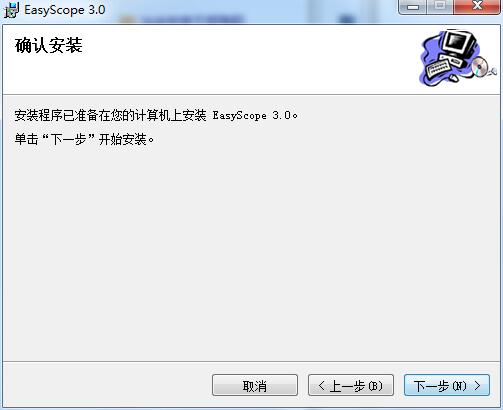
4、安装完成,单击完成结束安装

EasyScope示波器控制软件使用方法
面板
连接设备:连接示波器与软件,使之进行数据通讯。
断开连接:断开示波器与软件的通讯,不再进行数据通讯。
退出:关闭软件(在通讯期间,软件不能退出)。
查看
工具栏:显示/隐藏工具栏,选中状态为显示工具栏。
状态栏:显示/隐藏状态栏,选中状态为显示状态栏。
控制面板:显示/隐藏基本控制面板,选中状态为显示控制面板。
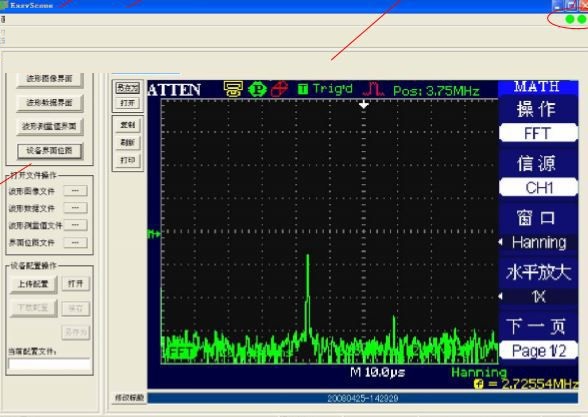
设置时间→0.5s12s、1s15s、2s18s、3s20s、5s22s、10s24s、custom。
设置时间是对自动刷新时间间隔的设置,如设置时间为 0.5s:当选择
自动刷新时,每隔 0.5 秒软件自动刷新一次波形;也可以自定义刷新时间
间隔:“设置→设置时间→custom”
设置文件路径
可通过此项来选择数据、图像存储的文件路径,可选用当前默认路径,
也可通过“浏览”自定义文件路径。如下图:

连接设置
用户可根据需要来选择通过USB或RS232使EasyScope3.0与电脑通讯
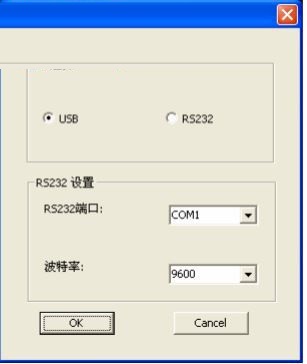
设备连接状态检测
选中此项可自动对示波器与软件通过 USB 线的连接状态进行检测,并
提示信息,如果连接异常,则提示如下:

把鼠标放在选定的选项按钮上,会出现如下相应的提示信息:
连接:通过 USB 连接设备
断开:断开与设备的连接
退出:退出应用程序
设备界面位图:单击此按钮,显示区会显示 LCD 波形界面位图界面。
打开文件操作

单击图1-32中右端的四个按钮会弹出相应的对话框从而调出所存储的
对应文件,使之显示在显示区以供分析、研究。
设备配置操作
状态栏可分为五栏:
第一栏:显示当前的操作
第二栏:显示通信状况
第三栏:若示波器与软件正在通信中,显示通信的进度。
第四栏: 显示连接状况或示波器的型号
第五栏:显示当前日期。

EasyScope示波器控制软件使用说明
“自动”模式 :“连接设备”正常的前提下,在“设置”菜单的子菜
单“设置时间”选项中选择需要的自动刷新时间间隔后,单击“自动”按
钮,波形数据会按设定的时间间隔自动刷新,同时波形采样数据也在自动
实时刷新;
“手动”模式 :必须是在“自动”刷新模式下,“手动”按钮才可见
(因为软件启动时默认刷新模式为‘手动’)。在‘手动’模式下,需单击
“刷新”按钮,波形及数据才会刷新一次。
波形数据:选中“所有数据”选项,在示波器时基档位 2.5µs/div-50s/div
(除了扫描状态)点击“波形图象界面”中的“刷新”按钮可取到 4K 个点(在“波形 数据界面”可看到)。
波道选择 :可通过选择“CH1 测量值”或“CH2 测量值” ,或同时选
择“CH1 测量值”和“CH2 测量值”。一旦选中后,就会在获取波形的时
候,同时获取波形测量值并在“波形测量值界面”上显示。
EasyScope示波器控制软注意事项
1. 最好在“1024×768 的分辨率”和“小字体”的系统设置下使用该软
件,才能达到最好的视觉界面效果。
具体设置,用鼠标右键点击桌面空白区域→‘属性’→‘设置’
→在‘屏幕分辨率’下设置为 1024×768 项→单击‘高级’项→在‘ 字
体设置’下设置为小字体→‘确定’。
2. 在软件使用过程中,如果当前处于“‘自动’刷新示波器波形数据”
时,弹出使用“虚拟面板”最好不要设置波形为“STOP”状态,因为
当示波器中波形 STOP 时,软件获取波形数据的通信会失败。
3. 在软件使用过程中,如果当前处于“‘自动’刷新示波器波形数据”,
那么要重新设置刷新时间间隔,请先断开“自动刷新”.设置新的刷
新时间间隔值后,再选择“自动刷新”,不然,设置会被忽略。
4. 在需要测量波形参数值时,示波器上的自动测量功能要打开,否则刷
新波形时,波形测量值不会被刷新;若选择“手动”刷新模式时,在
“波形图像界面”单击“刷新”按钮而在“波形测量值界面”得不到
测量值时需多点击“刷新”按钮两三次。
5. 在使用过程中,有时候右上角的标志图标无显示,这时,请移动或拖
动主框架,即可。
6. 在使用过程中,若进行连接或断开操作时连接不上或无法断开时,可
重新关/开示波器后,重试连接或断开。
EasyScope示波器控制软件更新日志
1.修改用户提交bug
2.添加新功能
小编推荐:EasyScope示波器控制软件这种类型的软件小编已经用了挺多年的了,但是还是这个软件最好用,猿辅导、虚拟硬盘、catia、synthesia也是不错的软件,推荐同学们下载使用。


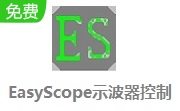

 抖音电脑版
抖音电脑版
 Flash中心
Flash中心
 鲁大师
鲁大师
 photoshop cs6
photoshop cs6
 QQ浏览器
QQ浏览器
 百度一下
百度一下
 驱动精灵
驱动精灵
 360浏览器
360浏览器
 金舟多聊
金舟多聊
 Google Chrome
Google Chrome
 风喵加速器
风喵加速器
 铃声多多
铃声多多
 网易UU网游加速器
网易UU网游加速器
 雷神加速器
雷神加速器
 爱奇艺影音
爱奇艺影音
 360免费wifi
360免费wifi
 360安全浏览器
360安全浏览器
 百度云盘
百度云盘
 Xmanager
Xmanager
 2345加速浏览器
2345加速浏览器
 极速浏览器
极速浏览器
 FinePrint(虚拟打印机)
FinePrint(虚拟打印机)
 360浏览器
360浏览器
 XShell2021
XShell2021
 360安全卫士国际版
360安全卫士国际版
 迅雷精简版
迅雷精简版





























